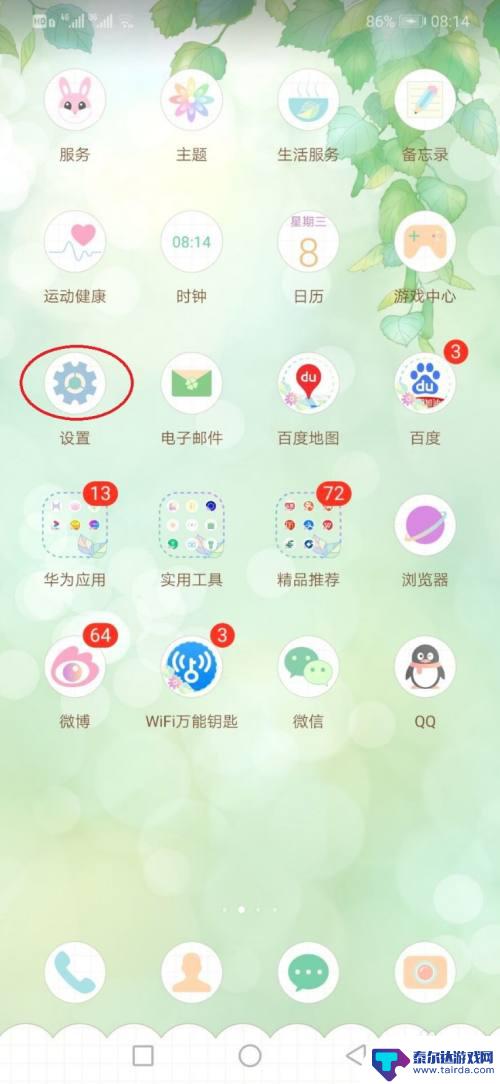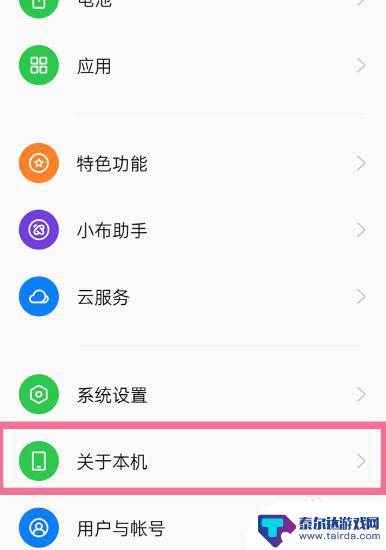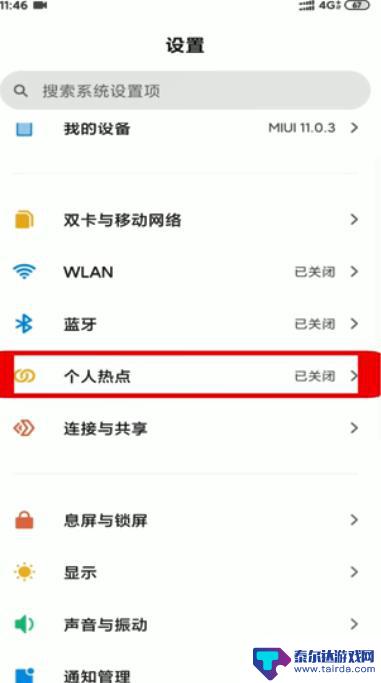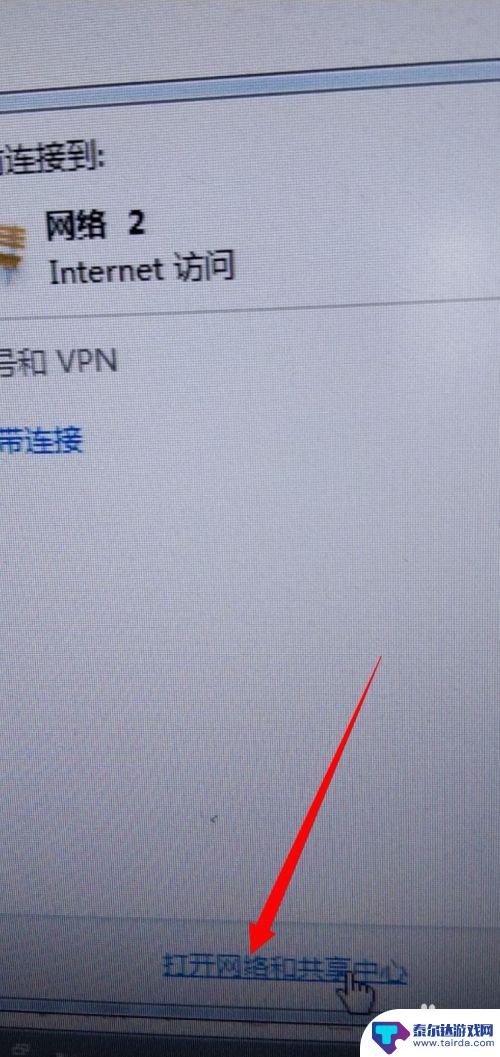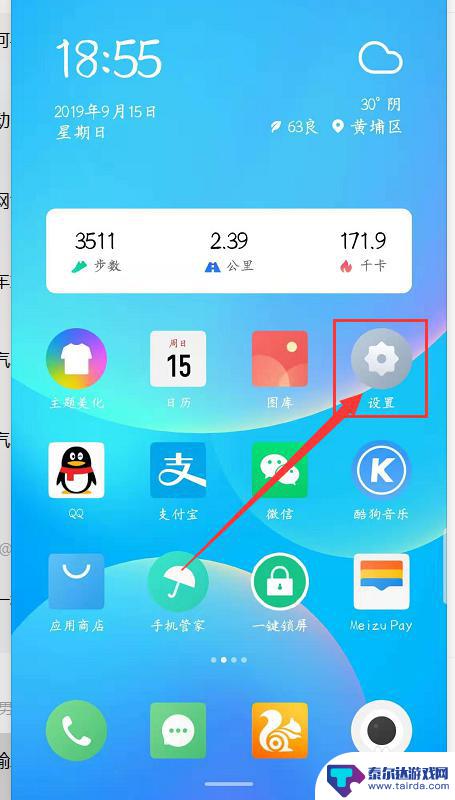怎么让手机连接电脑网络 通过电脑设置手机共享网络上网
在日常生活中,我们经常会遇到需要在电脑上上网但却没有网络连接的情况,这时候我们可以通过让手机连接电脑网络来解决这个问题。通过简单的设置,我们可以让手机成为一个热点,让电脑通过手机的网络来进行上网。接下来让我们一起来了解一下如何通过电脑设置手机共享网络上网吧!
通过电脑设置手机共享网络上网
步骤如下:
1.首先,打开开始---->设置,打开设置面板,找到“网络和internet连接“选项。
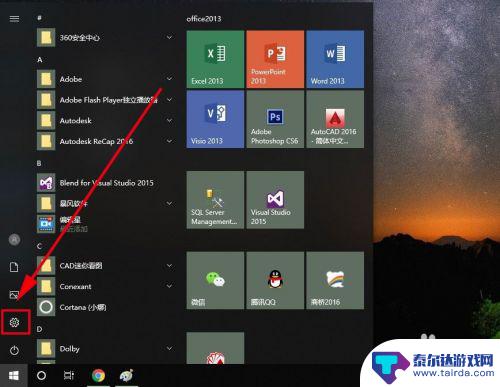
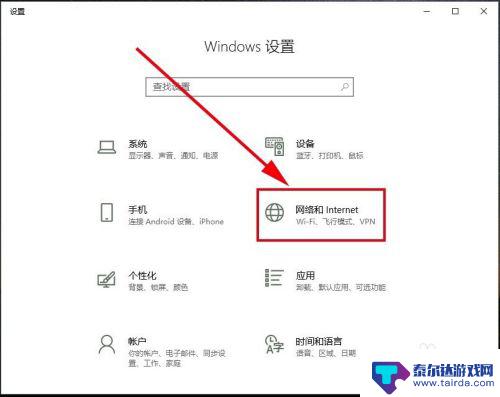
2.在最左侧栏里找到”移动热点“,打开它
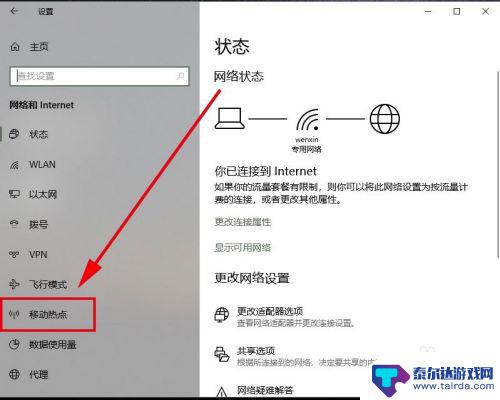
3.在移动热点里找到”与其他设备共享我的internet连接“,默认是关。将它设置为开
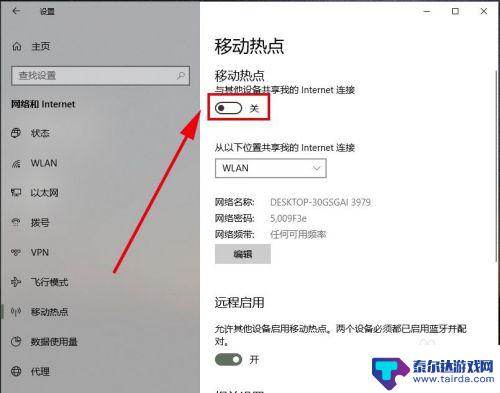
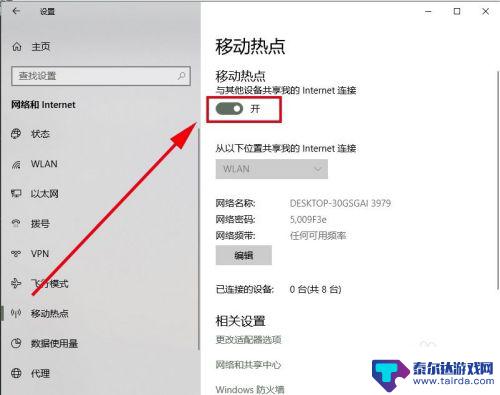
4.系统会自动创建一个wifi热点,由于名称和密码太过复杂,我们这里修改一下,点击编辑。
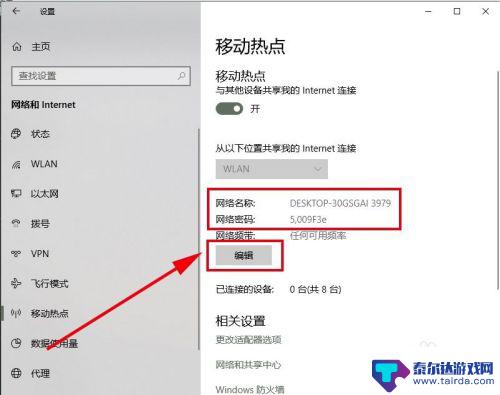
5.在打开的对话框中对移动热点的网络名称和密码都进行修改,其中密码要求不能少8于位。然后点击保存。

6.这样系统就创建一个无线wifi热点,我们可以通过”移动热点“选项里查看这个无线wifi的网络名称和密码。并将它记下来,发给需要通过电脑来连接网络的朋友。
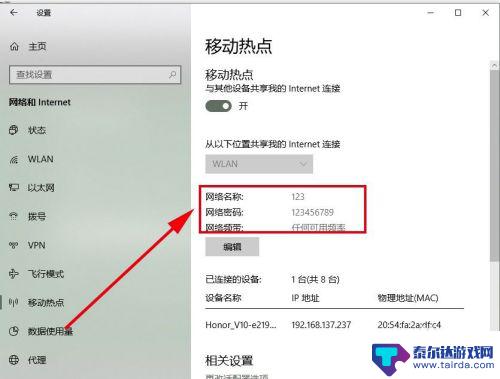
以上就是如何将手机连接到电脑网络的全部内容,如果您还有疑问,可以按照小编的方法进行操作,希望这些方法能对大家有所帮助。
相关教程
-
手机与台式电脑如何共享网络 怎样让手机和电脑共享网络连接
在现代社会中手机和台式电脑已经成为人们生活中不可或缺的工具,随着人们对网络的需求不断增长,如何让手机和电脑共享网络连接成为了一个备受关注的问题。通过一些简单的设置和操作,我们可...
-
vivo手机网络如何连接 vivo手机如何通过USB与电脑共享网络
vivo手机作为一款智能手机,拥有强大的网络连接功能,用户可以通过多种方式连接网络,其中包括WiFi、移动数据和USB共享网络等方式。通过USB连接手机与电脑,用户可以实现网络...
-
oppousb共享网络电脑没反应 oppo手机连接电脑USB无法识别怎么办
oppousb共享网络电脑没反应,在当今数字化时代,电脑和手机已经成为我们日常生活中不可或缺的工具,有时候我们可能会遇到一些问题,比如使用oppousb共享网络电脑却没有任何反...
-
电脑如何共享手机移动网络 手机网络如何连接电脑共享
随着科技的不断发展,电脑和手机已经成为人们日常生活中不可或缺的工具,在某些情况下,我们可能需要使用手机的移动网络来为电脑提供上网服务,或者将电脑上的网络连接分享给手机使用。电脑...
-
如何用手机的网络连接电脑 手机使用数据线连接电脑网络
在现代社会手机已经成为我们生活中必不可少的一部分,而如何利用手机的网络连接电脑,成为了许多人关注的话题。通过使用数据线连接手机和电脑网络,我们可以实现快速便捷地共享网络资源,提...
-
如何设置手机数据连接电脑 手机和电脑怎么通过无线网络连接
随着科技的不断进步和智能手机的普及,手机已经成为我们生活中必不可少的工具之一,而有时候,我们可能会遇到需要将手机与电脑进行连接的情况,以实现数据传输、文件共享或者网络共享等功能...
-
怎么打开隐藏手机游戏功能 realme真我V13隐藏应用的步骤
在现如今的智能手机市场中,游戏已经成为了人们生活中不可或缺的一部分,而对于一些手机用户来说,隐藏手机游戏功能可以给他们带来更多的乐趣和隐私保护。realme真我V13作为一款备...
-
苹果手机投屏问题 苹果手机投屏电脑方法
近年来随着数字化技术的飞速发展,人们对于电子设备的需求也越来越高,苹果手机作为一款备受欢迎的智能手机品牌,其投屏功能备受用户关注。不少用户在使用苹果手机投屏至电脑时遇到了一些问...
-
手机分屏应用顺序怎么调整 华为手机智慧多窗怎样改变应用顺序
在当今移动互联网时代,手机分屏应用已经成为我们日常生活中必不可少的功能之一,而华为手机的智慧多窗功能更是为用户提供了更加便利的操作体验。随着应用数量的增加,如何调整应用的顺序成...
-
手机录像怎么压缩 怎样压缩手机录制的大视频
现随着手机摄像功能的不断强大,我们可以轻松地用手机录制高清视频,这也带来了一个问题:手机录制的大视频文件占用空间过大,给我们的手机存储带来了压力。为了解决这个问题,我们需要学会...